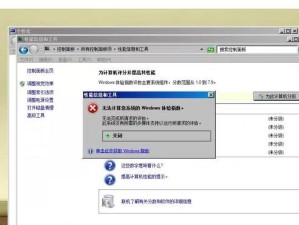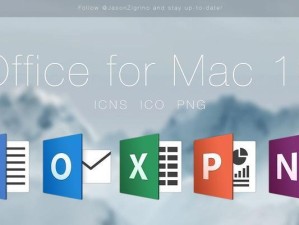在使用电脑过程中,我们有时会发现新的系统设置不适应自己的习惯,或者不稳定导致出现问题。这时候,恢复电脑以前的系统设置就成为了一个很实用的功能。本文将介绍如何通过简单的操作来恢复电脑以前的系统设置,帮助用户轻松回到过去。
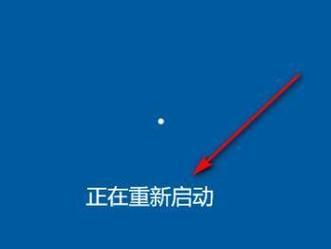
查找系统恢复工具
通过关键字搜索或者在控制面板中找到系统恢复工具
打开系统恢复工具
点击开始菜单,在搜索框中输入“系统恢复”并选择相关程序
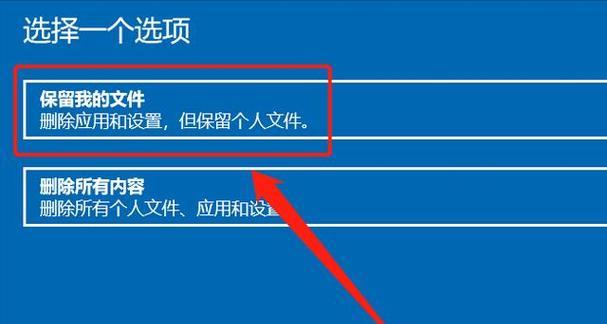
选择“恢复此计算机”
在系统恢复工具中,选择“恢复此计算机”的选项
选择恢复点
在弹出的窗口中选择你想要恢复的时间点,也可以选择最近的一个可用的恢复点
确认操作
在确认窗口中再次核对你要进行恢复的时间点,确保选择正确后点击“下一步”

等待恢复完成
系统将自动进行恢复,这个过程可能需要一些时间,请耐心等待
重新启动计算机
恢复完成后,系统会提示你重新启动计算机以完成操作
检查恢复结果
重启后,检查系统设置是否已恢复到你选择的时间点
修复问题
如果恢复后仍然存在问题,可以尝试其他恢复点或者进一步进行问题排查和修复
备份重要数据
在进行系统恢复操作之前,建议提前备份重要数据,以防数据丢失
注意系统版本
在选择恢复点时,要注意选择与当前系统版本匹配的恢复点,避免兼容性问题
了解恢复后的变化
恢复系统后,可能会有一些个人设置和程序安装记录丢失或者发生变化,需要重新配置或者安装
避免频繁恢复
过于频繁地进行系统恢复可能会导致系统不稳定,建议谨慎使用该功能
寻求专业帮助
如果你对系统恢复操作不熟悉或者遇到了困难,可以寻求专业人士的帮助和指导
定期备份系统
为了避免因系统问题导致无法正常恢复,建议定期备份整个系统,以便在需要时能够快速恢复。
通过系统恢复工具,我们可以方便地将电脑恢复到以前的系统设置,避免了因新系统设置不稳定或者不适应自己习惯而带来的问题。但在操作时要注意选择恢复点、备份重要数据,并避免频繁恢复。如果遇到困难,可以寻求专业帮助,更好地利用系统恢复功能。记住,定期备份系统也是非常重要的。